Что касается флагманских телефонов, линейка Galaxy S20 установила новый стандарт — и он останется неизменным. Предстоящий запуск Галактика Примечание 20 линия, скорее всего, дополнит эти телефоны, а не заменит их.
Содержание
- Активировать темный режим
- Переключиться на частоту обновления 120 Гц
- Изменить разрешение экрана
- Настройка краевого экрана
- Перейдите на главный экран без проведения пальцем после использования функции Face Unlock.
- Выключите телефон с помощью кнопки питания
- Используйте управление жестами
- Используйте Samsung ежедневно
- Делайте 108-мегапиксельные фотографии.
- Снимайте видео в разрешении 8K
Samsung наделил телефоны Galaxy S20 множеством функций, и это может быть почти ошеломляющим, когда вы впервые заходите в меню настроек, задаваясь вопросом, что изменить. Еще хуже, если вы хотите что-то изменить, но не знаете, как именно это сделать. Если это обычное изменение, у нас есть необходимая вам помощь.
Рекомендуемые видео
Вот наш список настроек, которые вы, возможно, захотите изменить на своем Галактика С20, Галактика С20 Плюс, или Галактика С20 Ультра.
Связанный
- Последний Android-телефон Asus может стать большой угрозой для Galaxy S23 Ultra
- Лучшие чехлы для Samsung Galaxy S23 Ultra: топ-20, которые можно купить
- Лучшие телефоны Samsung 2023 года: 8 наших любимых телефонов Galaxy
Активировать темный режим

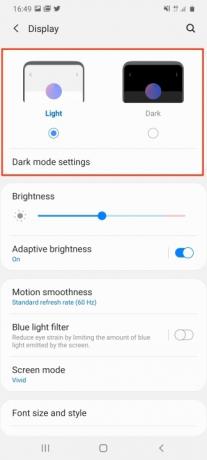
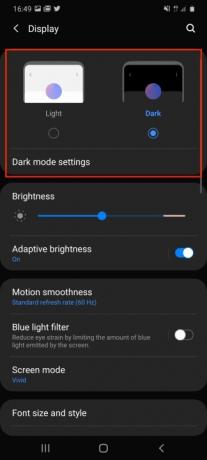
Кому не нужен темный режим? Это полезно для глаз, лучше для батареи и к тому же круто. Чтобы переключиться в темный режим на Galaxy S20, перейдите в Настройки > Дисплейи в верхней части экрана коснитесь значка Темный вариант и наблюдайте, как гаснет свет. Под этим нажмите Настройки темного режима чтобы либо запланировать переключение в темный режим, либо настроить фильтр синего света для автоматической активации в ночное время.
Переключиться на частоту обновления 120 Гц

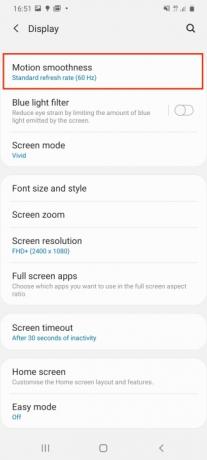

По умолчанию частота обновления экрана вашего Galaxy S20 Ultra составляет 60 Гц, что отлично подходит для автономной работы, но не расширяет возможности потрясающего экрана AMOLED. Он может работать на частоте 120 Гц, что обеспечивает более плавную прокрутку в Интернете, в приложениях, а также в некоторых играх. Однако при этом батарея разряжается быстрее, поэтому используйте ее с умом. Переключитесь, перейдя в Настройки > Дисплей >Плавность движения. Нажмите на это и выберите Высокая частота обновления, затем нажмите Применять.
Изменить разрешение экрана


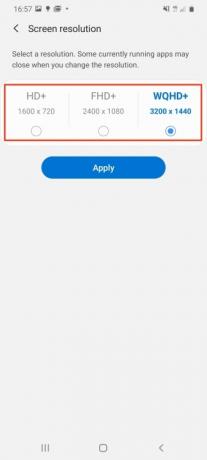
Как и частота обновления 60 Гц, стандартное разрешение экрана Galaxy S20 Ultra не демонстрирует удивительные возможности телефона. По умолчанию разрешение экрана составляет 2400 x 1080 пикселей, но может работать и с разрешением 3200 x 1400 пикселей. Чтобы увидеть это, перейдите в Настройки > Дисплей >Разрешение экрана. Здесь есть три варианта, и вы хотите выбрать WQHD+ вариант. Опять же, используйте эту опцию с осторожностью, поскольку она увеличит срок службы батареи, и имейте в виду, что ее нельзя использовать в сочетании с частотой обновления 120 Гц.
Настройка краевого экрана



По своей сути Edge Screen от Samsung представляет собой выдвижную панель ярлыков, но с небольшой настройкой он может быть намного больше. Чтобы найти Edge Screen, посмотрите в правую часть экрана на серую вертикальную полосу, вероятно, рядом с клавишей регулировки громкости. Сдвиньте его по экрану, чтобы открыть край экрана. На нем будет несколько значков для некоторых часто используемых приложений. Коснитесь значка «Плюс» в пустых местах, чтобы добавить больше приложений.
Однако вы можете добавить новые панели на Edge Screen, а также изменить способ подсветки краев экрана при уведомлениях. Для этого перейдите в Настройки > Дисплей, затем прокрутите вниз до Краевой экран и коснитесь его. Здесь нажмите либо Краевые панели или Краевое освещение чтобы добавить больше панелей или изменить световые эффекты уведомлений или связанных приложений.
Перейдите на главный экран без проведения пальцем после использования функции Face Unlock.


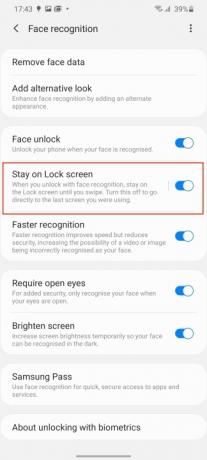
Samsung решила заставить вас провести по экрану вверх после его разблокировки с помощью Face Unlock, но вы можете сэкономить время, избегая этого шага. Это также упрощает использование телефона одной рукой. Разблокировка по лицу настраивается во время начальной настройки, но если вы пропустили этот шаг, перейдите к Настройки > Биометрия и безопасность >Распознавание лица для начала.
В противном случае, для тех, кто уже использует Face Unlock, на этом этапе найдите опцию, отмеченную Оставайтесь на экране блокировки и выключите его. Телефон автоматически разблокируется, когда распознает ваше лицо.
Выключите телефон с помощью кнопки питания


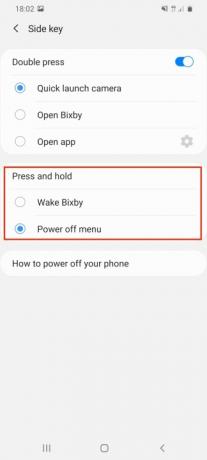
Это может показаться странным, но когда вы долго нажимаете кнопку питания на Galaxy S20, вместо отображения меню питания он просыпается. Виртуальный помощник Bixby-Samsung. Чтобы выключить телефон, рекомендуется использовать меню питания на панели уведомлений, но многие захотят просто нажать кнопку, как и большинство других телефонов. Чтобы переключиться с Биксби в меню питания перейдите в Настройки > Расширенные функции, а потом Боковой ключ. В этом меню выберите пункт Меню выключения под действиями по Нажмите и удерживайте вариант.
Используйте управление жестами


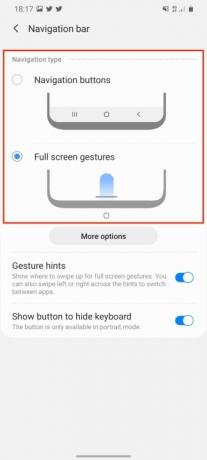
Когда вы начнете использовать Galaxy S20, у него будут стандартные «Назад», «Домой» и меню. Андроид кнопки в нижней части экрана, но при желании вы можете переключиться на альтернативную систему управления на основе жестов. Идти к Настройки > Дисплей, а затем ищем Панель навигации. Здесь выберите опцию с именем Полноэкранные жесты. Это уберет кнопки Android и увеличит видимую площадь экрана.
Его использование такое же, как и во многих других системах управления жестами. Проведите пальцем вверх, чтобы вернуться домой, проведите пальцем вверх и удерживайте, чтобы открыть меню приложения, и проведите пальцем влево или вправо по экрану, чтобы вернуться назад или вперед.
Используйте Samsung ежедневно


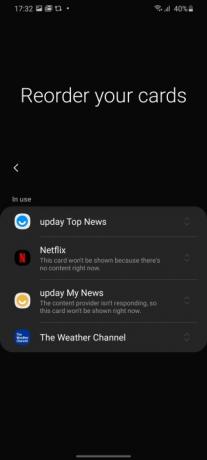
Проведите пальцем вправо по главному экрану, и вы увидите Samsung Daily, известный как Домашняя страница Bixby до недавнего времени представляла собой страницу, состоящую в основном из бесполезных карточек, которые нельзя было перенастроить в все. Ситуация изменилась с ребрендингом на Samsung Daily, и потенциально она может быть немного более полезной.
Чтобы убедиться, что отображаемые на нем карточки актуальны для вас, проведите пальцем вправо, чтобы получить доступ к Samsung Daily. Если вы делаете это впервые, у вас есть возможность выбрать, какие карточки будут отображаться и в каком порядке. Если вы пропустили это, не волнуйтесь, вы все равно можете изменить это по своему вкусу. Нажмите кнопку меню из трех точек в правом верхнем углу, затем нажмите Карты. Теперь отключите карточки, которые вы не хотите видеть, и нажмите Изменение порядка чтобы изменить способ их отображения.
Делайте 108-мегапиксельные фотографии.

Galaxy S20 Ultra имеет 108-мегапиксельную основную камеру, а при обычных обстоятельствах она по умолчанию имеет 12-мегапиксельную. снимки, в которых используются специальные алгоритмы и пиксельная технология для улучшения фотографий без использования полных 108-мегапиксельных пикселей каждая. время. Однако при желании вы все равно можете делать фотографии в полном разрешении.
Откройте приложение камеры и посмотрите на верхний ряд значков с указанием соотношения сторон изображения. Если вы держите телефон в портретной ориентации, найдите ту, на которой написано 3:4. Если вы держите его в альбомной ориентации, на нем будет написано 4:3. Коснитесь значка и в появившемся меню выберите 108MP. Фотографии, сделанные в разрешении 108 мегапикселей, имеют большой размер, часто не менее 10 МБ, но они не позволяют использовать функции широкоугольного обзора или масштабирования.
Снимайте видео в разрешении 8K

Galaxy S30 Ultra способен снимать потрясающие кадры в формате 8K; вы должны убедиться, что разрешение 8K включено. Чтобы убедиться, что оно работает, зайдите в приложение камеры и выберите видео. Следите за значком автоматического изменения соотношения сторон. Он будет очень похож на значок, который мы использовали для замены разрешения фото на 108 мегапикселей, за исключением того, что теперь на нем должно быть написано 9:16 или 16:9 в зависимости от направления вашего изображения. смартфон ориентирован. Выберите новый значок и коснитесь 9:16/16:9 8K, чтобы начать съемку видео потрясающего разрешения 8K.
Мы хотим отметить, что видео 8K полностью съедает память вашего смартфона. Чтобы дать вам представление о том, насколько быстро 8K будет занимать место: размер одноминутного видео 8K обычно составляет около 600 МБ.
Поиграв с этими десятью настройками, вы станете на шаг ближе к максимально эффективному использованию вашего Galaxy S20. Вы сможете испытать удивительные технологии и испытать свое устройство, проверив эти функции. Дополнительные советы по камере этого телефона можно найти в нашей истории об использовании инновационный режим Single Take.
Рекомендации редакции
- Лучшие телефоны Android 2023 года: 16 лучших, которые вы можете купить
- Лучшие чехлы для Samsung Galaxy S23: 16 наших любимых на данный момент
- Galaxy Tab S9 Ultra выглядит как один из самых интересных планшетов 2023 года
- У Samsung есть более дешевый (и экологичный) способ купить Galaxy S22
- Исправлена проблема с основной функцией камеры Galaxy S23 Ultra.




